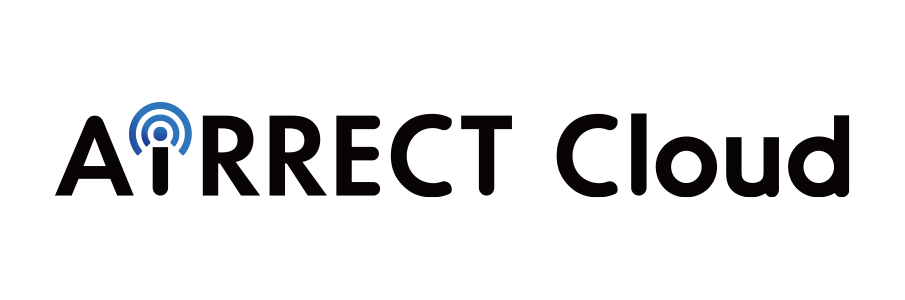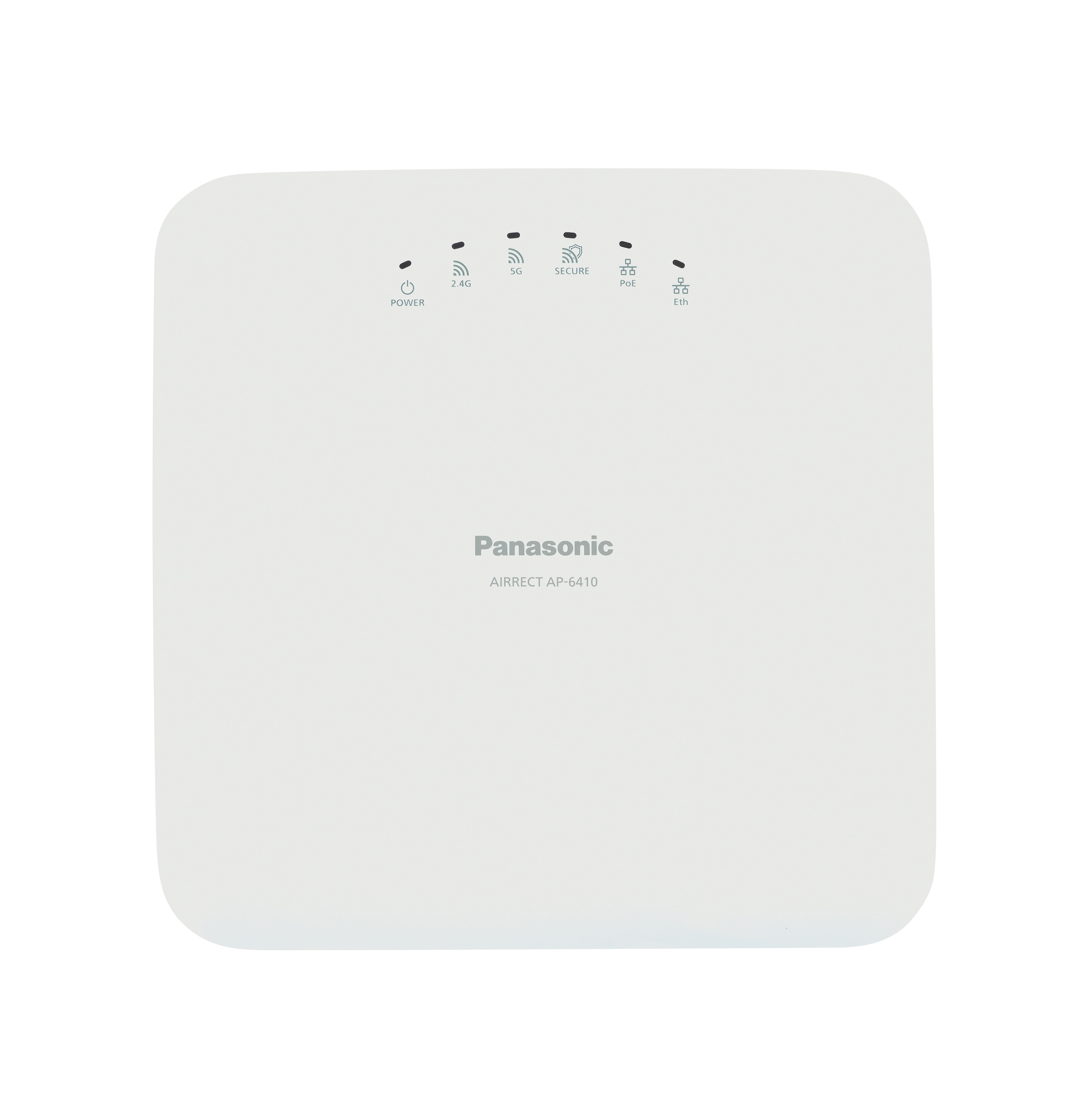ここから本文です。
無線LAN(Wi-Fi)の規格と確認方法は?快適に使うためのチェック項目を紹介

この記事では無線LANの規格について、確認方法、種類や最高速度などと共に解説していきます。
ネットワークシステム、入退室管理システム、カメラシステム構築に関するお問い合わせはこちら
無線LANの規格とは?
無線LANの規格とは、無線通信で使われる通信速度や、つながりやすさといったルータの性能をあらわす基準のことをいいます。
無線LANの規格で大きく影響するのは「最大通信速度」と「対応周波数帯」です。
製品パッケージや、無線LAN本体の側面または裏面に『IEEE802.11』の文字列が記載されています。この部分が規格です。『11』以降に書かれたアルファベットによって、どの規格なのか判別します。
無線LANとWi-Fiは同じもの?
無線LANとWi-Fiは、LANケーブルを使わずにインターネットに接続するという点では同じですが、厳密にいうと異なります。
無線LANは、無線通信で構築されたローカルエリアネットワークを指します。
一方のWi-Fiは、無線通信における通信規格の1つです。具体的には、Wi-Fiは無線LAN機能を搭載した製品のうち、業界団体の「Wi-Fi Alliance」が定める規格を満たした製品に付与される認定を指します。
Wi-Fiは無線LANの規格において、広く認知されている名称です。
「Wi-Fi」の記載を見れば、ユーザーは「無線でインターネットが使える」とわかるでしょう。
無線LANの規格を確認する方法は?
無線LANの規格は、パソコンからも確認することができます。ここでは、「Windows11」「Windows10」「Mac」それぞれの確認方法を解説します。
Windows11
- スタートメニューから「設定」をクリックして開きます。
- 左メニューから「ネットワークとインターネット」を選択し、「プロパティ」をクリックします。
- Wi-Fi のプロパティが表示されるので、「プロトコル」の部分をクリックします。そうすると、Wi-Fi の規格が書かれています。
Windows10
- スタートメニューから「設定」をクリックして開きます。
- 「Windows の設定」から「ネットワークとインターネット」を選びます。
- 左メニューより「Wi-Fi」を選択し、「ハードウェアのプロパティ」をクリックします。
- 「プロトコル」の部分をクリックすると、Wi-Fiの規格を確認できます。
iOS
Macで規格を確認する場合は、2通りあります。
1つは、「option」キーを押しながら、Wi-Fiマークをクリックする方法です。そうすると、PHYモードの部分を確認すれば、自分がどの規格でネットにつながっているのかを確認できます。
もう1つは以下の手順で行います。
- 画面左上にある「リンゴマーク」をクリックします。
- 「このMacについて」をクリックします。
- 中央の下にある「システムレポート」をクリックします。
- 「ネットワーク」にある「Wi-Fi」をクリックし、PHYモードの部分を見れば規格がわかります。
スマートフォン
スマートフォンのうち、iPhoneでは設定画面から無線LANの通信規格を確認することができません。
そのため通信規格を確認したい際は、Wi-Fiルーター側の記載を確認する必要があります。
Androidスマートフォンの場合は、設定画面より無線LANの通信規格を確認可能です。
Android OSのバージョンによって多少確認の手順は異なりますが、おおむね以下の手順で無線LANの通信規格を確認できます。
- 「設定」から「ネットワークとインターネット」>「インターネット」を選択する
- 「Wi-Fi」の設定がONになっていることを確認して、「接続済み」となっているSSIDの横に表示された歯車マークをタップする
- 中央の下にある「システムレポート」をクリックします。
たとえば「タイプ」の部分に「Wi-Fi5」と表示がある場合、規格は「IEEE 802.11ac」となります。
無線LAN規格の種類と最大速度は?
無線LANの規格は1つではありません。2022年7月時点では、次の6つの規格があります。
- IEEE802.11ax
- IEEE802.11ac
- IEEE802.11n
- IEEE802.11g
- IEEE802.11a
- IEEE802.11b
なお、この6つのなかで1番新しい規格は「IEEE802.11ax」で、下に記載されているものほど古い規格となります。最近では、11n以降に制定された規格に関しては、『Wi-Fi+数字』で表記するケースもあります。
- IEEE802.11ax → Wi-Fi6
- IEEE802.11ac → Wi-Fi5
- IEEE802.11n → Wi-Fi4
Wi-Fiルータの規格ごとの最大通信速度は次のとおりです。
| 規格 | 最大通信速度 |
|---|---|
| IEEE802.11ax(Wi-Fi6) | 9.6Gbps |
| IEEE802.11ac(Wi-Fi5) | 6.9Gbps |
| IEEE802.11n(Wi-Fi4) | 600Mbps |
| IEEE802.11g | 54Mbps |
| IEEE802.11a | 54Mbps |
| IEEE802.11b | 11Mbps |
光回線のスペックを引き出すには、最新の規格である「IEEE802.11ax(Wi-Fi6)」に対応したWi-Fiルータを使うようにしましょう。
無線LAN規格ごとの対応周波数とメリット・デメリット

無線LANには規格ごとに対応周波数があります。対応周波数帯は「2.4GHz」と「5GHz」の2種類です。規格ごとで対応している周波数帯は次の通りです。
| 規格 | 対応周波数帯 |
|---|---|
| IEEE802.11ax(Wi-Fi6) | 2.4GHz/5GHz |
| IEEE802.11ac(Wi-Fi5) | 5GHz |
| IEEE802.11n(Wi-Fi4) | 2.4GHz/5GHz |
| IEEE802.11g | 2.4GHz |
| IEEE802.11a | 5GHz |
| IEEE802.11b | 2.4GHz |
対応周波数帯によるメリット・デメリットをご紹介しましょう。
2.4GHz帯
メリット
建物内にある壁やドアといった障害物があっても、接続状態が安定するのがメリットです。
デメリット
デメリットとしては、5GHzとくらべると最大通信速度が遅いことや、電子レンジやテレビなどの家電が発する電磁波と、干渉が起きやすく、干渉すると通信速度が遅くなることが挙げられます。
また、無線キーボードやマウスなどのBluetoothを使う環境では、通信状態が悪くなることもデメリットです。
5GHz帯
メリット
最大通信速度が2.4GHzより速いことがメリットです。また、家電が発する電磁波との干渉が起こらないのも良い点でしょう。
デメリット
5GHz帯のデメリットは、建物内の壁やドアといった障害物に弱いことです。そのため、壁やドアが多い建物では、通信状態が悪くなることもあります。
無線LAN規格ごとのセキュリティ規格とは?
無線LANにはセキュリティ規格があり、おもな種類は次の4つです。
- WEP
- WPA
- WPA2
- WPA3
「WEP」は、もっとも古い規格で、固定された暗号キーが使われます。接続できる無線LANの規格は、11a、11gです。
「WPA」は、WEPに改良を加えた規格です。通信中に暗号キーが自動的に変わるのが特徴です。接続できる無線LANの規格は、11a、11gとなります。
「WPA2」は、WPAの上位の規格で、ほとんどの無線LANで使われています。
最新のセキュリティ規格が「WPA3」です。WPAおよびWPA2で見つかった脆弱性を改善しています。
4つの種類のなかで広く普及している規格は「WPA2」で、「WEP」や「WPA」よりもセキュリティ面は安心できます。また「WPA3」なら、さらに安心してインターネットを利用できます。
ルータを選ぶ際の規格に関するチェックポイント
11axのルータは子機側が規格に対応しているかチェック
最新の規格である11axは、スマートフォンやパソコンなどの子機側が11axに対応していないと接続できません。ルータを購入する際には、子機側の対応規格を確認しておきましょう。
家電の近くでネットを使う頻度を確認
11gや11bといった古い規格は、電子レンジやテレビ、Bluetoothと干渉しやすい2.4GHz周波数帯しか利用できません。そのため、こういったものの近くでインターネットを接続すると、電磁波が干渉し、通信速度や通信が途切れることがあります。
家電の近くでネットを使う頻度が高いなら、家電やBluetoothの電磁波と干渉しない5GHz周波数帯を使用できる11nや11aの規格がおすすめです。
複数のデバイスを接続するなら複数の規格を同時に使えるルータを
複数のデバイスを接続するのであれば、複数の規格を同時に使えるルータを選ぶとよいでしょう。たとえば2つの子機を同時に接続するときにそれぞれ異なる規格を使えば、規格値の通信速度をそれぞれが利用できます。
規格を確認して快適な通信を!
無線LANの規格には種類があり、それぞれ最大通信速度や周波数帯が異なります。お持ちの無線LANの規格を今一度確認すると、快適な通信につながるでしょう。